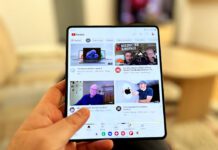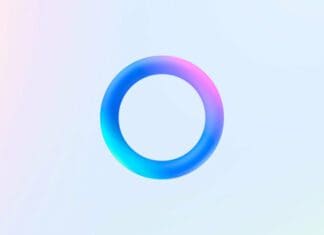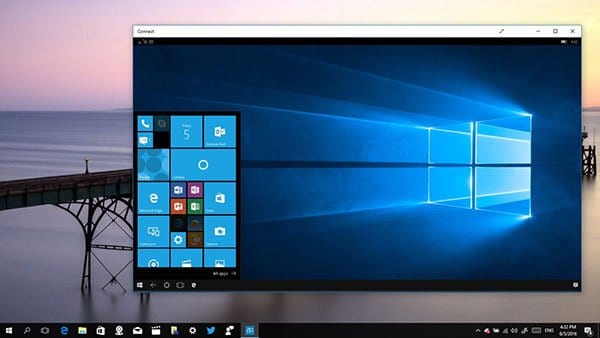
Windows 10 со себе донесе многу нови можности, од кои повеќето се вградени во позадината, односно нема да може да ги видите на прв поглед. Таква е на пример “Project to this PC” опцијата, со која можете да го проектирате дисплејот од вашиот паметен телефон на поголемиот дисплеј од лаптопот или десктопот, или пак да ја пренесете сликата од лаптопот на десктопот…
Зошто би го направиле ова? Лично го најдов многу корисно за покажување на фотографии или видеа на луѓето околу мене – наместо тоа да го правам на малиот екран на паметниот телефон, можам да го направам на поголемиот дисплеј на лаптопот или десктопот. И уште подобро, ова функционира со секој компјутер во околината, се додека сте на истата мрежа, а телефоните на Microsoft со Continuum функција можат да се користат и како целосен компјутер.
Исто така, на дисплејот на вашиот компјутер ќе можете да го контролирате другиот уред, но не сите уреди го поддржуваат тоа. На пример, мојата Lumia 930 можев да ја контролирам само директно со дисплејот на допир од телефонот, но не и со маусот и тастатурата. Ако контролирате друг компјутер пак, “Connect” апликацијата има поддршка за маус и тастатура.
Како да го подесите компјутерот за “Project to this PC”?
За да го поврзете вашиот уред со некој Windows 10 компјутер, прво треба да одите во Settings. Најлесто да стигнете до оваа ставка е да напишете “Project to this PC” во полето за пребарување, а истото можете да го направите и ако отидете во “Settings>System>Project to this PC”.
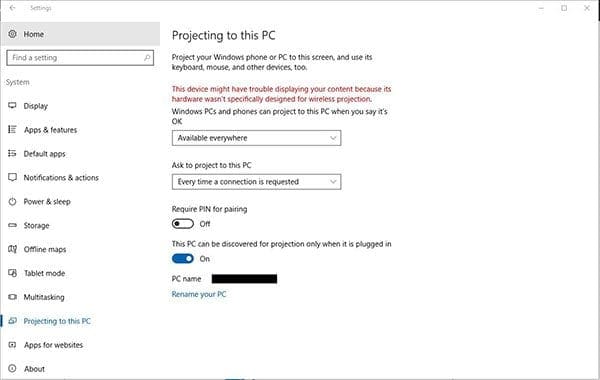
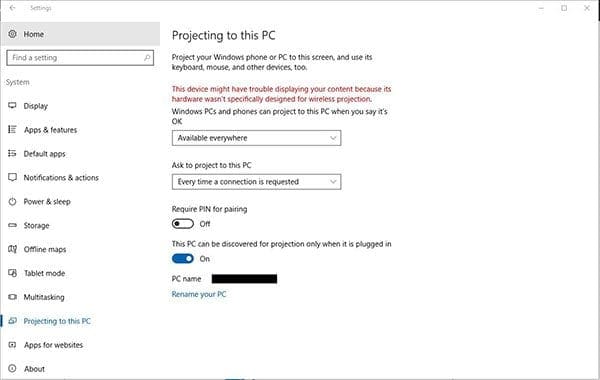
Тука ќе можете да го подесите вашиот компјутер за да може да управува друг уред, преку кликање на паѓачкото мени под “Windows PCs and phones can project to this PC when you say it’s OK” опцијата и избирање на “Available everywhere” или “Available everywhere on secure networks” доколку сте на некоја јавна мрежа и не сакате секој да може да се проектира на вашиот компјутер. Доколку не сакате некој да може да го проектира својот дисплеј на вашиот компјутер, одберете “Always Off”. Подолу може да одберете компјутерот да ве прашува на секое поврзување со некој уред или само при првото поврзување.
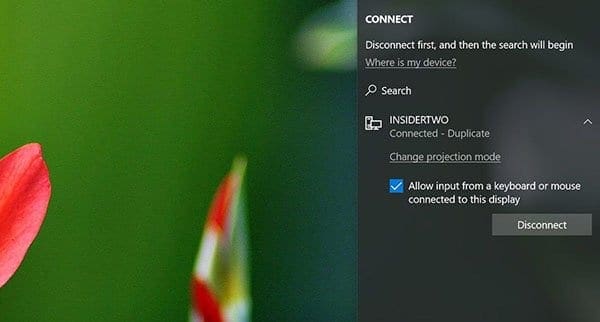
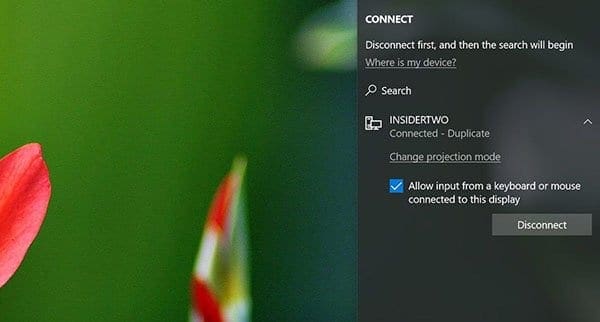
Како да го подесите компјутерот или телефонот кој сакате да биде проектиран?
За пример тука ќе земеме Windows 10 компјутер и телефон – подесувањето е исто и на двата. За да се поврзете треба да го направите само следното:
1. Отворете Action Center
2. Кликнете на Connect копчето (во долниот дел кај компјутерите, горниот кај телефоните. Можеби ќе треба да кликнете на Expand доколку ви се затворени сите опции)
3. Потоа, кликнете на името на компјутерот на кој сакате да го проектирате вашиот дисплеј
4. За целосна контрола, чекирајте го “Allow input from a keyboard or mouse connected to this display”
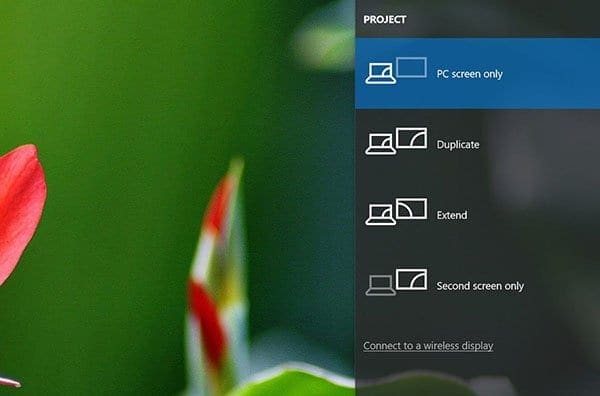
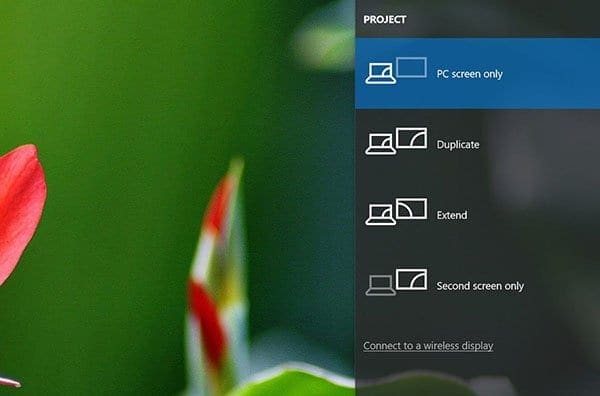
Оваа опција може да ја искористите и кога ви треба втор дисплеј – вашиот компјутер можете да го искористи другиот уред за да ја прошири работната површина, исто како што тоа би можеле да го направите со директно поврзување на уште еден дисплеј.
За да можете да ја користите оваа опција, вашиот компјутер мора да го има последниот Anniversary Update, но тоа не е потребно и за другите уреди кои сакате да ги поврзете на него.